Ligne de signature grisâtre dans Microsoft Word : Comment la réparer

Certains utilisateurs ont signalé que la ligne de signature est grisâtre dans Microsoft Word, ce qui peut rendre l’utilisation de signatures numériques impossible. Cependant, quelques solutions pourraient vous aider.
Pourquoi la ligne de signature est-elle grisâtre dans Word ?
Ce problème apparaît si le document est coécrit ou protégé.
Que puis-je faire si la ligne de signature est grisâtre dans Microsoft Word ?
Avant d’essayer quoi que ce soit d’autre, essayez de créer un nouveau document et vérifiez si vous pouvez ajouter une ligne de signature. Si c’est le cas, cela signifie qu’il n’y a pas de problème avec Word.
1. Assurez-vous que le document n’est pas coécrit
- Si vous utilisez SharePoint, assurez-vous que le document n’est pas coécrit par plusieurs personnes en même temps.
- Allez dans l’onglet Révision et cliquez sur Restreindre l’édition.
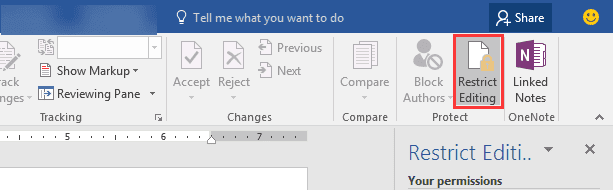
- Ensuite, sélectionnez Arrêter la protection.
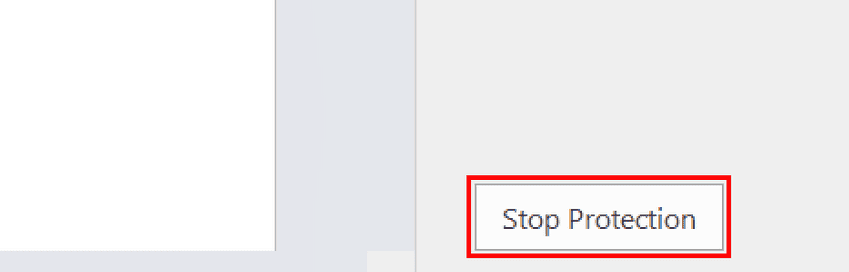
- Vous devrez fournir un mot de passe pour déverrouiller le document.
2. Ajoutez la ligne de signature manuellement
- Allez dans l’onglet Insertion et choisissez Zone de texte. Sélectionnez le design désiré.
- Positionnez la zone de texte là où vous voulez que votre signature soit.
- Ensuite, tapez plusieurs traits de soulignement dans la zone de texte.
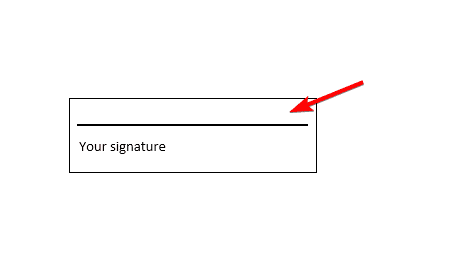
- Double-cliquez sur le contour de la forme de la zone de texte et définissez Contour de la forme sur Aucun contour.
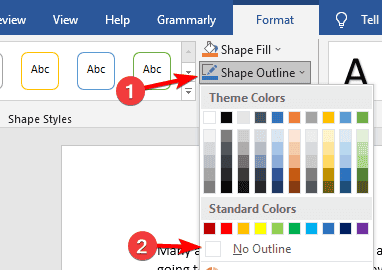
Ceci est juste une solution de contournement, et elle peut être utilisée si vous avez besoin d’utiliser une signature manuelle ou si vous souhaitez signer numériquement un document sans utiliser Word.
Lire plus sur ce sujet
- iTunesMobileDevice.dll est manquant sur votre ordinateur [Résolu]
- SYNSOACC.DLL n’a pas pu être localisé : Comment le réparer dans Cubase
- Correction : Omen Gaming Hub Undervolting ne fonctionne pas
- 5 façons de corriger l’erreur nvoglv32.dll ou l’erreur d’application dans Windows
- Comment corriger l’ERREUR_OBJECT_NAME_EXISTS dans Windows
Il est rare de voir la ligne de signature grisâtre dans Microsoft Word, mais si ce problème se produit, assurez-vous de retirer la protection et de vous assurer que le document n’est pas coécrit.
Si vous voulez en savoir plus, nous avons un excellent article sur comment ajouter une ligne de signature sans X et un guide sur la façon d’ajouter une signature dans Microsoft Word que vous devriez consulter.
De plus, saviez-vous que vous pouvez insérer plusieurs lignes de signature dans Word ? C’est vrai, et nous avons un guide qui vous montre comment le faire.













